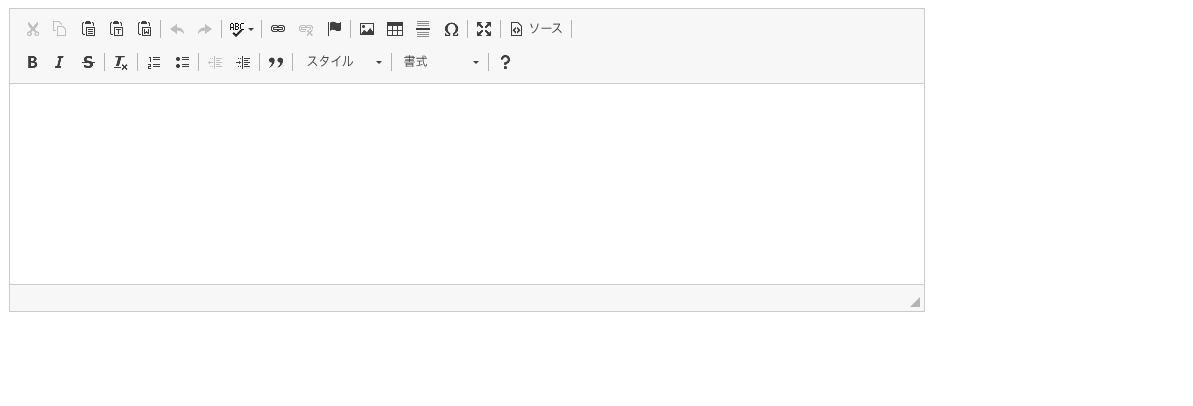使用したもの
CKEditor(4.22.1)
インストール方法
下記のサイトにアクセス
https://ckeditor.com/ckeditor-4/download/?null-addons=#ckeditor-4
任意のバージョン、パッケージを選択しzipをダウンロード
※バージョン、パッケージによっては有料のものもあります。その場合コンソールにエラーが表示されるので注意
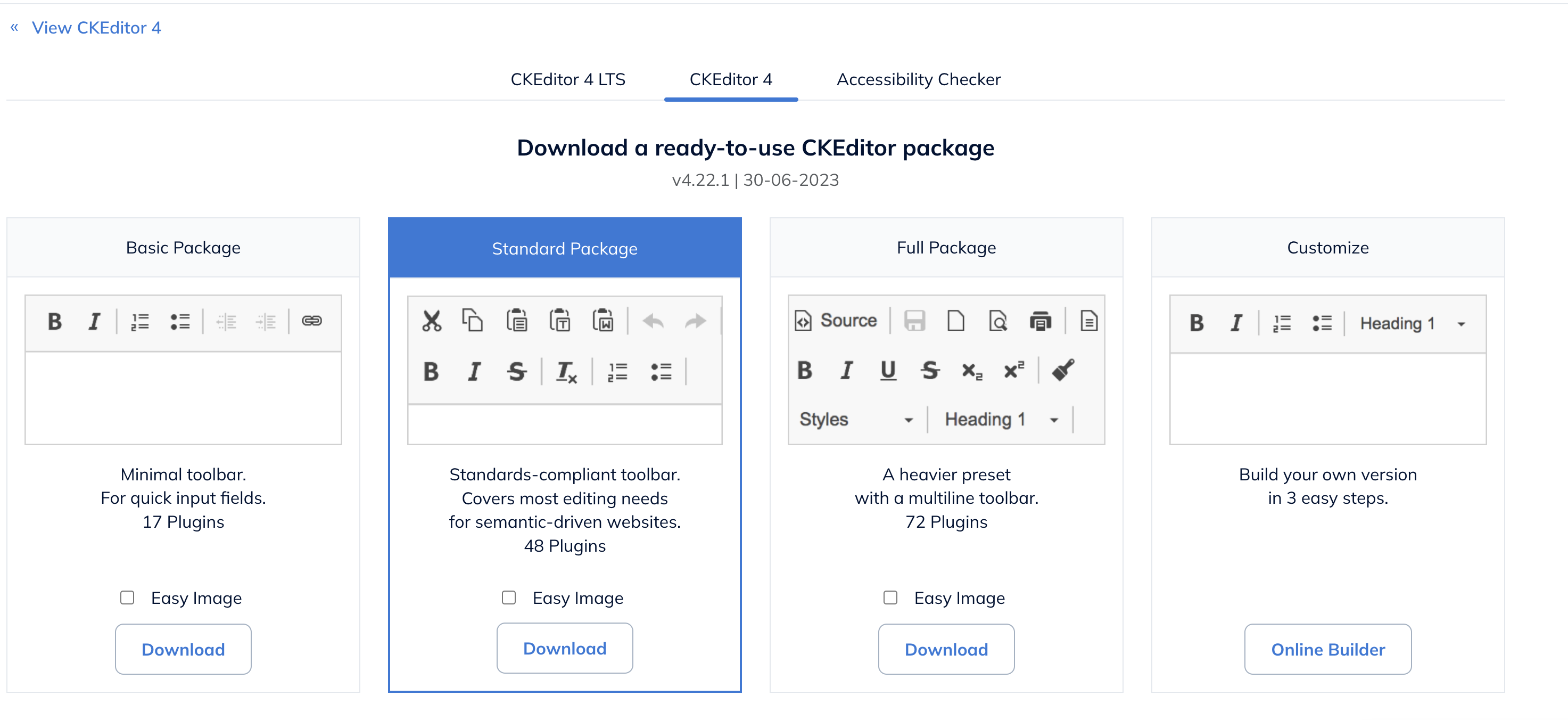
下記のように設置
<!DOCTYPE html>
<html lang="en">
<head>
<meta charset="UTF-8">
<meta name="viewport" content="width=device-width, initial-scale=1.0">
<title>Document</title>
</head>
<body>
<div class="edit-area">
<div class="edit-main">
<div class="edit-content">
<textarea id="" name="content" class="ckeditor"></textarea>
</div>
</div>
</div>
<script src="/filepath/to/ckeditor.js"></script>
</body>
</html>
細かい実装をしたい場合
/ckeditor/config.js
に細かい設定を書いていきます。(「下記から独自の設定]と書いている箇所)
特に初期設定ではPCから画像をアップロードして文章内に貼り付けることができないですが、
このファイルを少し変更するだけで画像のアップロードができるようになります。
/**
* @license Copyright (c) 2003-2023, CKSource Holding sp. z o.o. All rights reserved.
* For licensing, see https://ckeditor.com/legal/ckeditor-oss-license
*/
CKEDITOR.editorConfig = function (config) {
// Define changes to default configuration here.
// For complete reference see:
// https://ckeditor.com/docs/ckeditor4/latest/api/CKEDITOR_config.html
// The toolbar groups arrangement, optimized for two toolbar rows.
config.toolbarGroups = [
{ name: 'clipboard', groups: ['clipboard', 'undo'] },
{ name: 'editing', groups: ['find', 'selection', 'spellchecker'] },
{ name: 'links' },
{ name: 'insert' },
{ name: 'forms' },
{ name: 'tools' },
{ name: 'document', groups: ['mode', 'document', 'doctools'] },
{ name: 'others' },
'/',
{ name: 'basicstyles', groups: ['basicstyles', 'cleanup'] },
{ name: 'paragraph', groups: ['list', 'indent', 'blocks', 'align', 'bidi'] },
{ name: 'styles' },
{ name: 'colors' },
{ name: 'about' }
];
// Remove some buttons provided by the standard plugins, which are
// not needed in the Standard(s) toolbar.
config.removeButtons = 'Underline,Subscript,Superscript';
// Set the most common block elements.
config.format_tags = 'p;h1;h2;h3;pre';
// Simplify the dialog windows.
config.removeDialogTabs = 'image:advanced;link:advanced';
//下記から独自の設定
config.language = 'ja';
config.filebrowserBrowseUrl = "/ckeditor/attachment_files";
config.filebrowserImageBrowseLinkUrl = "/ckeditor/pictures";
config.filebrowserImageBrowseUrl = "/ckeditor/pictures";
config.filebrowserImageUploadUrl = "/ckeditor/picture_upload.php";
config.filebrowserUploadUrl = "/ckeditor/attachment_files";
config.allowedContent = true;
};
picure_upload.phpのサンプル
<?php
// 画像を保存するディレクトリを指定
$uploadDir = '/uploads/ckeditor/pictures/';
// ディレクトリが存在しない場合は作成
if (!file_exists($uploadDir)) {
mkdir($uploadDir, 0755, true); // 再帰的にディレクトリを作成
}
// レスポンスのタイプをJSONに設定
header('Content-Type: application/json');
// CKEditorのファンクションナンバーをチェック
$funcNum = $_GET['CKEditorFuncNum'] ?? '0'; // 未定義の場合、デフォルト値として '0' を使用
// ファイルが正しくアップロードされたかを確認
if (isset($_FILES['upload']['name'])) {
$tempName = $_FILES['upload']['tmp_name']; // 一時ファイル名
$fileName = basename($_FILES['upload']['name']); // オリジナルのファイル名
// 画像ファイル名に特殊文字がないかチェック
$fileName = preg_replace("/[^a-zA-Z0-9.]/", "_", $fileName);
$filePath = $uploadDir . $fileName;
// ファイルを指定ディレクトリに移動
if (move_uploaded_file($tempName, $filePath)) {
// アップロード成功時のレスポンス
$url = '/uploads/ckeditor/pictures/' . $fileName;
echo json_encode(array(
'uploaded' => 1,
'fileName' => $fileName,
'url' => $url,
'message' => 'ファイルのアップロードに成功しました',
'CKEditorFuncNum' => $funcNum // CKEditorに返すファンクションナンバー
));
} else {
// アップロード失敗時のレスポンス
echo json_encode(array(
'uploaded' => 0,
'error' => array(
'message' => 'ファイルのアップロードに失敗しました。',
'CKEditorFuncNum' => $funcNum
)
));
}
} else {
// ファイルが存在しない場合のエラーメッセージ
echo json_encode(array(
'uploaded' => 0,
'error' => array(
'message' => 'アップロードされたファイルが見つかりません。',
'CKEditorFuncNum' => $funcNum
)
));
}
?>
まとめ
難しいのかなと思っていましたが1時間程度で実装できました!
誰かのためになっていたら嬉しいです🙇♂️